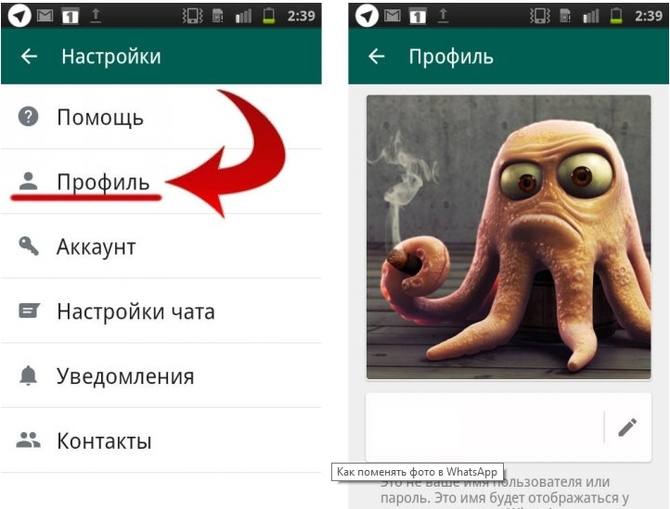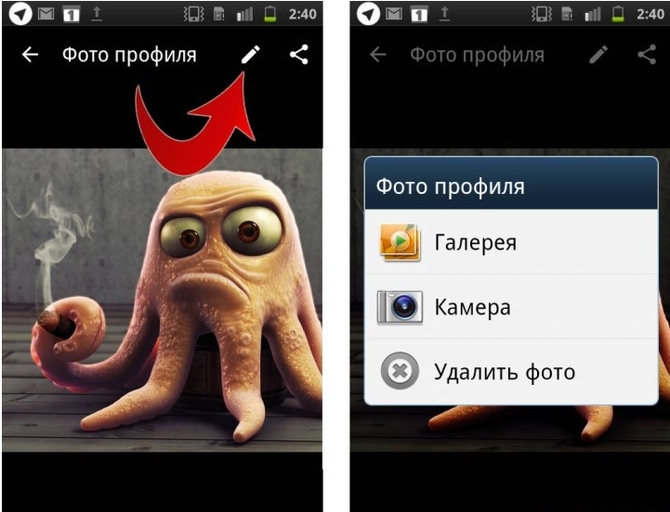WhatsApp – это популярный мессенджер с миллионной аудиторией, заменивший многим переписку с помощью стандартных sms-сообщений на телефоне или планшете.
Программа чрезвычайно удобна в использовании, к тому же она позволяет пользователям экономить денежные средства. Приложение работает на всех основных платформах: Android, Windows Phone, iOS. Разумеется, для его использования у Вас должен быть доступ к интернету. Особых аппаратных требований нет, например, для смартфона на базе Android ватсап можно установить с версии 2.0 и выше. Первый год пользования будет полностью бесплатным, затем ежегодно будет сниматься 99 центов.
Как использовать ватсап
Как пользоваться этим приложением, рассмотрим основные функции.
Как позвонить, или принять звонок
Функция «Звонок» позволяет Вам позвонить в любую точку мира абоненту, у которого также установлен клиент данного приложения. Для вызова будет использоваться Интернет-соединение, а потому минуты тарифного плана затрагиваться не будут.
САМАЯ ОПАСНАЯ Функция WhatsApp

Для того, чтобы сделать звонок, перейдите в чат с пользователем, которому собираетесь сделать вызов и нажмите на значок телефонной трубки вверху.

В результате пользователь, получивший вызов, для его принятия должен нажать кнопку с зеленой трубкой, для отклонения вызова – с красной.
Кнопка с изображением сообщения предназначена для быстрого отклонения с сопровождающим сообщением.
Как создать, или удалить чат

Можно создать собственную группу пользователей, с которыми желаете общаться. Для этого перейдите в раздел Чаты. Нажмите на кнопку Новая группа.

Дайте название группе, его будут видеть все участники коллективного чата.

Пригласите в чат тех, с кем желаете общаться.
Кнопка Готово для завершения создания чата.
Для того, чтобы добавить нового собеседника понадобится нажать на кнопку «Добавить нового участника» на странице с информацией о чате. Удалять и добавлять участников может только администратор или создатель чата.
Как почистить клавиатуру компьютера в домашних условиях
Для удаления чата в разделе Чаты нажмите в левую сторону по тому чату, который следует удалить и выберите «Удалить чат».
Как отправить файл
Для отправления файла или документа в окне диалога нажмите на значок скрепки.
Здесь среди вариантов:

- Документ, выбираете его в памяти телефона.
- Камера, для отправления фото с камеры.
- Галерея, фото или видео из памяти устройства.
- Аудио, существующую запись с телефона.
- Местоположение, для указания места на карте.
- Контакт, выбрать в адресной книге и отправить в диалоге через WhatsApp.
Как отправить голосовое сообщение

Для отправки голосового сообщения предусмотрена специальная кнопка с микрофоном в окне диалога. Нажмите её и запишите свой голос.
Изменяем аватар

Изменить аву и другие опции можно в настройках в разделе Профиль.
Основные настройки ватсап
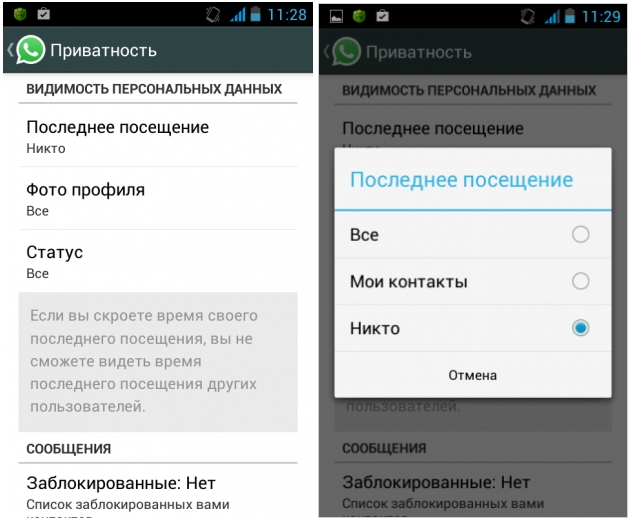
Среди множества других настроек отметим – опцию конфиденциальности. Здесь можно настроить приватность.

Можно управлять звуковыми уведомлениями.

Воспользоваться функцией резервного копирования чатов.
Восстановить удаленные сообщения, защитить WhatsApp паролем и огромное количество других полезных опций.
Источник: composs.ru
Как начать работу с приложением WhatsApp Messenger


1. Скачайте и запустите приложение. Загрузите WhatsApp Messenger бесплатно из Google Play Маркета или Apple App Store. Чтобы открыть приложение, нажмите на иконку WhatsApp на домашнем экране. 2. Изучите Условия предоставления услуг.
Ознакомьтесь с Условиями предоставления услуг и Политикой конфиденциальности, затем нажмите «Принять и продолжить», чтобы принять условия. 3. Зарегистрируйтесь. Выберите свою страну из раскрывающегося списка, чтобы добавить код страны, затем введите свой номер телефона в международном формате.
Нажмите Готово или Далее, затем нажмите ОК, чтобы получить шестизначный код подтверждения в SMS или по телефону. Введите шестизначный код, чтобы завершить регистрацию. Узнайте, как подтвердить свой номер телефона на платформах Android, iPhone и KaiOS. 4. Настройте профиль.
Введите своё имя в новом профиле и нажмите Далее. Вы также можете добавить фотографию профиля. 5. Разрешите доступ к контактам и фотографиям. Вы можете добавить контакты в WhatsApp из адресной книги своего телефона.
Вы также можете предоставить приложению доступ к своим фотографиям, видео и файлам. 6. Начните чат.
Нажмите  или
или  , затем найдите контакт, которому вы хотите написать. Введите сообщение в поле ввода текста.
, затем найдите контакт, которому вы хотите написать. Введите сообщение в поле ввода текста.
Чтобы отправить фото или видео, нажмите  или
или  рядом с полем ввода. Выберите иконку Камеры, чтобы сделать фотографию или записать видео, или перейдите в Галерею или Фото/видео, чтобы выбрать фотографию или видео, сохранённые на вашем телефоне.
рядом с полем ввода. Выберите иконку Камеры, чтобы сделать фотографию или записать видео, или перейдите в Галерею или Фото/видео, чтобы выбрать фотографию или видео, сохранённые на вашем телефоне.
Затем нажмите  или
или  . 7. Создайте группу. Максимальное количество участников — 256.
. 7. Создайте группу. Максимальное количество участников — 256.
Нажмите  или
или  , затем — Новая группа. Выполните поиск или выберите контакты, которые вы хотите добавить в группу, затем нажмите Далее. Введите тему группы и нажмите
, затем — Новая группа. Выполните поиск или выберите контакты, которые вы хотите добавить в группу, затем нажмите Далее. Введите тему группы и нажмите  или Создать.
или Создать.
Различные способы общения
- Голосовые сообщения. Если вы не хотите печатать сообщение, вы можете отправить аудиозапись. Нажмите и удерживайте
 или
или  , чтобы записать голосовое сообщение. Чтобы остановить запись, уберите палец с иконки микрофона. Узнайте, как отправлять и прослушивать голосовые сообщения на платформах Android, iPhone и KaiOS.
, чтобы записать голосовое сообщение. Чтобы остановить запись, уберите палец с иконки микрофона. Узнайте, как отправлять и прослушивать голосовые сообщения на платформах Android, iPhone и KaiOS. - Аудиозвонки. Перейдите на вкладку Звонки, затем нажмите
 или
или  . Выполните поиск контакта, которому вы хотите позвонить. Нажмите
. Выполните поиск контакта, которому вы хотите позвонить. Нажмите  или
или  , чтобы начать аудиозвонок. Узнайте, как осуществлять аудиозвонки на платформах Android и iPhone.
, чтобы начать аудиозвонок. Узнайте, как осуществлять аудиозвонки на платформах Android и iPhone. - Видеозвонки. Откройте вкладку Звонки и нажмите
 или
или  . Выполните поиск контакта, которому вы хотите позвонить. Чтобы начать видеозвонок, нажмите
. Выполните поиск контакта, которому вы хотите позвонить. Чтобы начать видеозвонок, нажмите  или
или  . Узнайте, как осуществлять видеозвонки на платформах Android и iPhone.
. Узнайте, как осуществлять видеозвонки на платформах Android и iPhone.
Советы по безопасности и полезные функции
Изменение настроек безопасности и конфиденциальности
Настройки конфиденциальности и безопасности в WhatsApp доступны для понимания и легко персонализируются. Подробнее об этом читайте на нашей странице, посвящённой конфиденциальности.
Проверяйте полученную информацию
Чтобы ограничить распространение ложной информации, рекомендуем проверять достоверность полученных сообщений. Некоторые из них могут не соответствовать действительности. Если вы не знаете отправителя полученного вами сообщения, мы рекомендуем вам обратиться в официальные организации, проверяющие достоверность информации. Подробнее о том, как предотвратить распространение ложной информации, читайте в этой статье.

Пересланные сообщения
Чтобы помочь предотвратить распространение ложной информации, мы устанавливаем ограничение на пересылку сообщений. Распознать пересланные сообщения просто: вы увидите ярлык Пересланное сообщение. Когда сообщение пересылается от пользователя к пользователю много раз, оно помечается символом в виде двойной стрелки . Подробнее об ограничениях пересылки сообщений читайте в этой статье.
Источник: www.whatsapp.com
WhatsApp: подробное описание мессенджера и инструкция для пользователей
Мобильные сети всё ещё являются необходимостью, но большинство абонентов сегодня пользуются ими только для стабильного доступа к интернету.
Множество тарифов от различных операторов включают безлимит для мессенджеров, в числе которых находится и WhatsApp – что это такое и как им пользоваться рассмотрим далее.

Назначение WhatsApp
Звонки, СМС и ММС сообщения через мобильного оператора всегда стоят денег, а если связаться нужно с человеком на другом конце планеты, то сумма может быть попросту заоблачной. Благодаря доступности и удобству использования на смену таким затратным способам общения приходят современные интернет-коммуникации.
WhatsApp входит в топ 4 бесплатных мессенджеров с высоким качеством связи. На его счету уже более миллиарда скачиваний. Программой успешно пользуются по всему миру, что даёт возможность быстро связаться в любой точке планеты, главное, чтобы у него был доступ к сети.

Минимальные требования
Популярность мессенджера обеспечивает:
- высокое качество связи;
- возможность отправлять файлы без ограничения в размере;
- простота использования и настройки;
- программа занимает мало места.
Чтобы установить WhatsApp необходимо только иметь:
- Собственный номер мобильного телефона, на который будет зарегистрирована учётная запись.
- Доступ к сети. Для работы приложения достаточно низкой скорости соединения.
- Свободное место в памяти устройства для установки.
- Совместимость ОС.
С последним пунктом проблемы возникают не чаще, чем с постоянным доступом к интернету. Программу можно установить даже на кнопочный телефон. О том, как это сделать и пользоваться WhatsApp далее.

Установка приложения
Для современных гаджетов процедура стандартна. Необходимо зайти в Play Market или App Store, ввести в поиске название мессенджера и скачать его.
Чтобы пользоваться современными коммуникациями на простом телефоне, необходимые файлы WhatsApp надо сначала найти через ПК. В поиске любого браузера следует ввести модель своего устройства, название мессенджера и слово «скачать».
Установочный файл после этого необходимо перенести на телефон, подключив его к компьютеру через шнур. Если программа заархивирована, то ещё на ПК её нужно извлечь и только потом скидывать в память мобильного устройства.
В дальнейшем WhatsApp можно скачать на планшет, другой смартфон или компьютер и пользоваться одной учётной записью одновременно на нескольких устройствах.
» width=»660″ height=»495″ />
Изменения аватара
Чтобы сменить фото своего аккаунта нужно зайти в настройки WhatsApp (три точки в правом верхнем углу экрана), нажать на старое фото и выбрать вариант загрузки нового – из галереи или камеры. Программа работает и когда аватара нет совсем, то на месте фото будет стандартный силуэт.
Подведя черту
Установив WhatsApp на телефоне можно свободно общаться с другими пользователями по всему миру, не думая о затратах на связь. Мессенджеру требуется минимум трафика.
Источник: phonenash.ru